Especificando endereços IP nas configurações de firewall
Você pode configurar se prefere permitir ou rejeitar a comunicação com um dispositivo com um endereço IP específico. Após configurar os endereços IP nas configurações de firewall, você pode verificar os resultados no registro de solicitações de comunicação bloqueadas. Você também pode configurar se prefere permitir ou rejeitar comunicações de ICMP, como comandos PING, etc., após especificar as configurações de firewall.
1
Pressione  (Settings/Registration).
(Settings/Registration).
 (Settings/Registration).
(Settings/Registration).2
Pressione <Preferences>  <Network>
<Network>  <Firewall Settings>.
<Firewall Settings>.
 <Network>
<Network>  <Firewall Settings>.
<Firewall Settings>.3
Pressione <IPv4 Address Filter> ou <IPv6 Address Filter>.
Selecione a configuração do filtro que corresponda ao endereço IP configurado na máquina.
4
Selecione <Outbound Filter> ou <Inbound Filter>.
Para restringir os dados enviados da máquina para um computador, selecione <Outbound Filter>.
Para restringir os dados recebidos de um computador, selecione <Inbound Filter>.
Para restringir a comunicação de dados mas permitir apenas comunicações ICMP, como comandos PING, etc., configure <Always Allow Sending/Receiving Using ICMP> como <On>.
5
Configure <Use Filter> como <On>, selecione <Default Policy> e pressione <Register>.
Para <Default Policy>, selecione <Reject> para permitir apenas comunicações com dispositivos que tenham endereço IP especificado em <Exception Addresses> na próxima etapa, ou selecione <Allow> para rejeitar comunicações com esses dispositivos.

Se <Reject> estiver selecione como <Default Policy>, as restrições não se aplicarão ao envio para endereços multicast ou de transmissão.
6
Configure os endereços de exceção.
Ao utilizar IPv4 | Ao utilizar IPv6 | ||
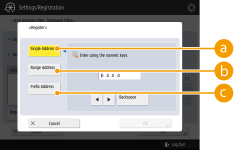 |  |
Especifique os endereços IP que serão designados como exceções da opção <Default Policy> selecionada na etapa anterior. Selecione um dos métodos de entrada descritos abaixo.
 <Single Address>
<Single Address>Insira um endereço IP individual que será designado como exceção. No caso de IPv6, pressione <Address> para exibir a tela de entrada.
 <Range Address>
<Range Address>Especifique o intervalo de endereços IP. Insira um endereço separado para <First Address> e <Last Address>. Não é possível inserir endereços IPv6.
 <Prefix Address>
<Prefix Address>Especifique o intervalo de endereços IP usando um prefixo (endereço de rede). Insira um endereço de rede para <Address> e especifique o comprimento do endereço de rede em <Prefix Length>.
 Definindo endereços de exceção para o filtro de transmissão/filtro de recepção
Definindo endereços de exceção para o filtro de transmissão/filtro de recepção
1 | Selecione o método de entrada do endereço IP e insira os endereços de exceção. |
2 | Pressione <Next>. |
3 | Configure o número da entrada, se necessário, e pressione <OK>. Selecione se prefere especificar um número de entrada. Você pode configurar restrições detalhadas de comunicação especificando um número de entrada como endereço de exceção. 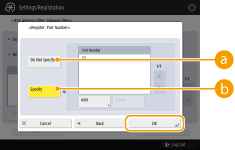  <Do Not Specify> <Do Not Specify>A configuração do endereço de exceção se aplica a todas as comunicações recebidas do endereço IP especificado.  <Specify> <Specify>A configuração do endereço de exceção se aplica apenas às comunicações recebidas do endereço IP especificado usando o número de entrada designado. Pressione <Add>, insira o número de entrada e pressione <OK>. Você pode registrar até 50 portas por cada endereço de exceção de IPv4/IPv6. |

Para editar um endereço de exceção
Na tela exibida na etapa 5, selecione o endereço de exceção que deseja editar e pressione <Edit> para exibir a tela de edição.
7
Pressione <OK>.
8
Pressione  (Settings/Registration)
(Settings/Registration) 
 (Settings/Registration)
(Settings/Registration)  <Apply Set. Changes>
<Apply Set. Changes>  <Yes>.
<Yes>.
 (Settings/Registration)
(Settings/Registration) 
 (Settings/Registration)
(Settings/Registration)  <Apply Set. Changes>
<Apply Set. Changes>  <Yes>.
<Yes>. |
Verificando solicitações de comunicação bloqueadas no registroAs 100 comunicações mais recentes bloqueadas pelo firewall podem ser exibidas em  (Settings/Registration) (Settings/Registration)  <Preferences> <Preferences>  <Network> <Network>  <Firewall Settings> <Firewall Settings>  <IP Address Block Log>. O histórico de comunicações bloqueadas pode ser exportado a partir da UI Remota no formato CSV Exportando um registro como arquivo <IP Address Block Log>. O histórico de comunicações bloqueadas pode ser exportado a partir da UI Remota no formato CSV Exportando um registro como arquivoSe <Default Policy> estiver definido como <Reject>, o histórico de comunicação bloqueado pelo firewall não será exibido no <IP Address Block Log>. |